構造解析ソフトウェアを使用して単純なウォーレントラスをモデル化する方法
コース: 構造解析 (33年目)
サンプルモデル: Simple-Warren-Truss.s3d
構造解析ソフトウェアは、あらゆる構造エンジニアにとって強力なツールです. これにより、エンジニアはトラスをモデル化し、有限要素法を使用して各部材の内部部材力を計算する簡単な方法が得られます。. 今日の授業計画では, 構造解析ソフトウェアでトラスをモデル化する方法を学びます – 私たちが構築しているもののさまざまな技術的重要性を学びます. SkyCivのレッスンプランは素晴らしいです
トラスのモデリング
トラスは、構造工学で一般的に使用される構造です. あなたがそれに慣れていない場合, に関する以前の記事をご覧ください トラス構造の種類.
トラスのモデリングを開始するには、まず構造解析ソフトウェアを開きます, SkyCivトラスを使用できます (簡略化された2Dバージョン) またはSkyCiv Structural (3D, 更に力強い). どちらも私たちから入手可能です ダッシュボード. ソフトウェアを開いたら, 開いた ノード 左側の画面, ノードの座標の入力を開始します. これらは 開始点と終了点 各メンバーの. 私たちはトラスの寸法を計画しようとしています, 基本的にトラスをモデル化する. 一度に1つずつ入力すると、これを行うことができます, ただし、データシートを使用することを選択したので、すべてのノード入力を確認し、コピーして貼り付けることができます:
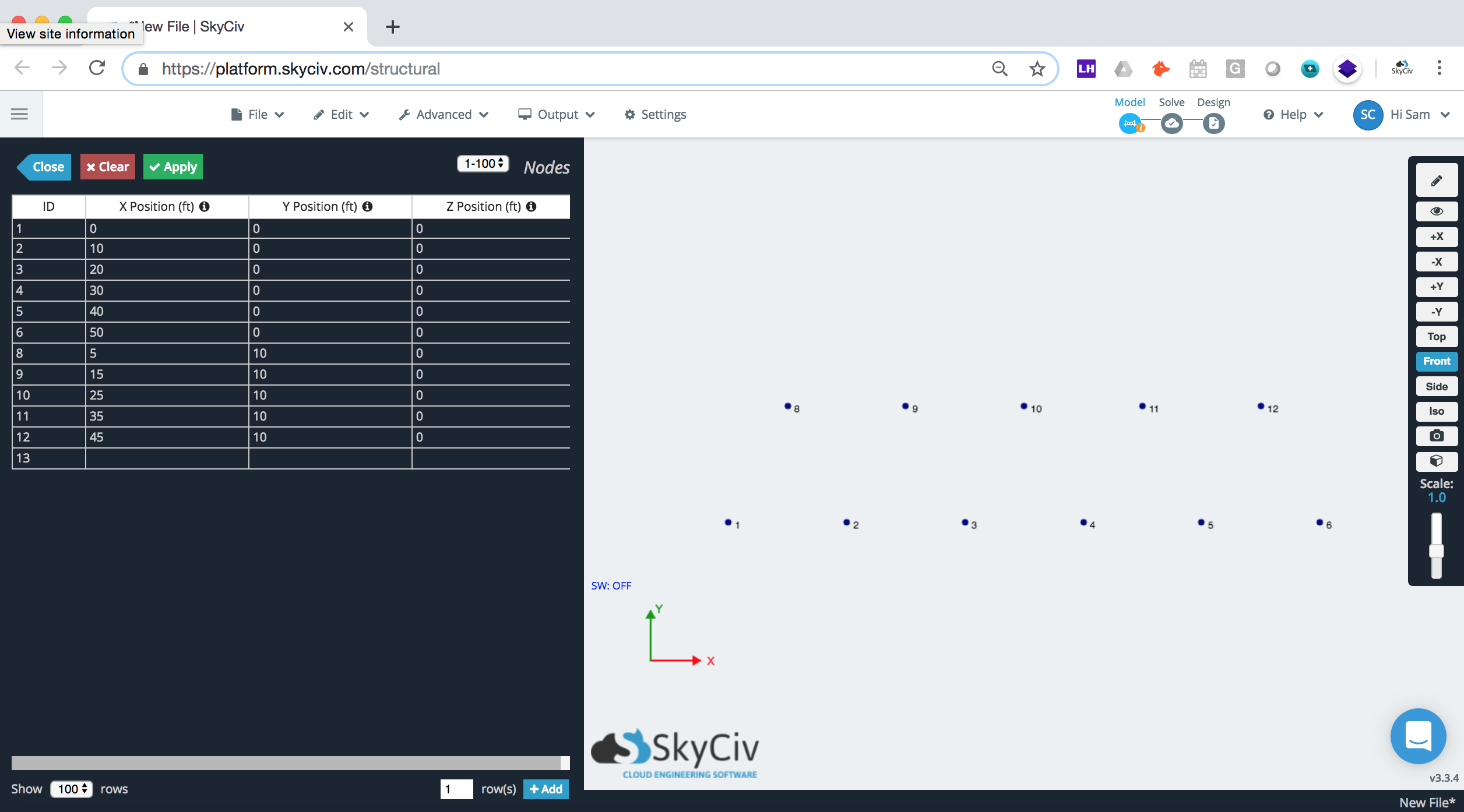
次, ノードを接続してメンバーを追加します クリックしてドラッグ ノード間:
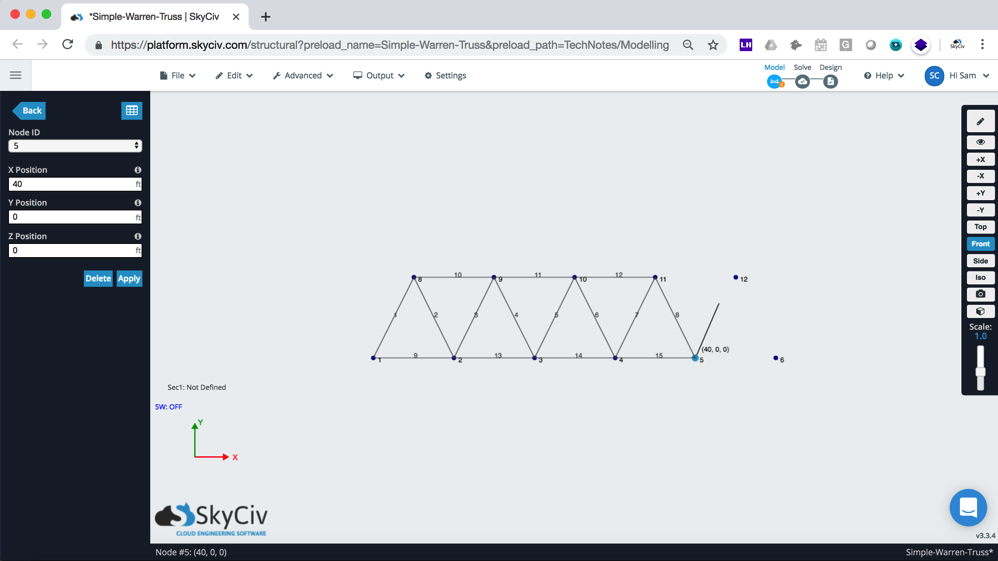
デフォルトでは, SkyCiv Trussはすべてのメンバーに固定された接続を提供します. これは、小さな黒い点で示されます。, 表示されます “FFFFRR”. 構造3D, あなたはしなければならない すべての開始固定と終了固定を手動で “FFFFRR”. すべてのメンバーが固定されていることが不可欠です, または、トラス解析結果が間違っている可能性があります. 覚えて, いつでもログインしてサンプルモデルを確認できます Simple-Warren-Truss.s3d この例を見るため.
[icon icon = ’info’] ピン接続に関する簡単なメモ
トラスは、すべてのメンバー固定具を固定に設定する必要があります. これが意味するのは、各部材が自由に回転し、力の伝達がすべて軸方向であるということです。. モデルが正しく設定されているかどうかを確認する簡単な方法は、モデルを解決するときです。 – すべての曲げモーメントメンバー力は 0.
ここをクリックして ヒンジ接続の詳細->
この変更を行う簡単な方法は、データシートを使用することです. 応募するとき, メンバーに小さな黒い点が見えるはずです (SkyCiv Trussはデフォルトでこれらをオンにします):
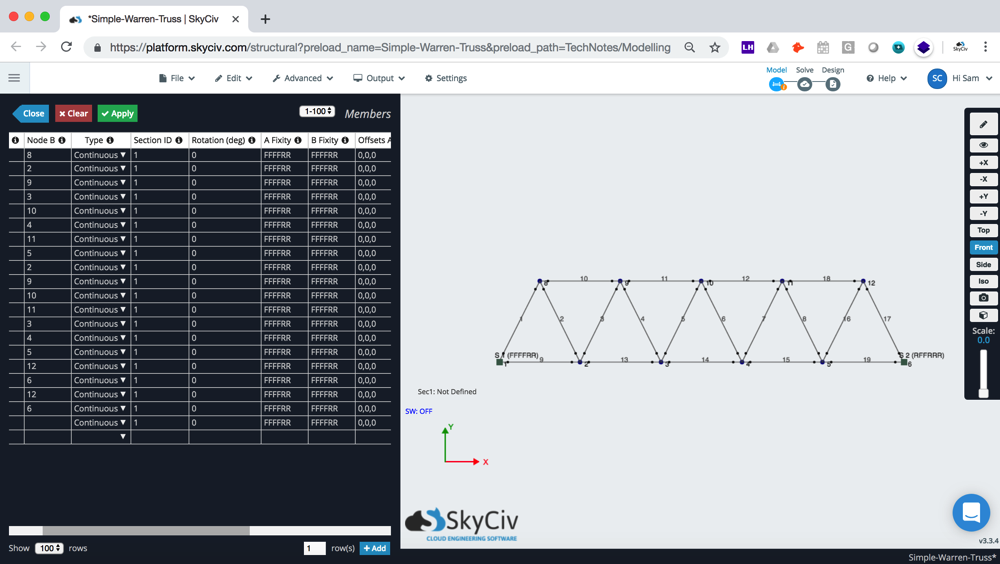
サポートを追加
構造工学では, モデルが必要です 静的. 現時点では, 私たちのトラスは何にも接続されていません, したがって、荷重を加えても、まだそれを保持しているものはありません。. サポートは境界条件です – それらは、荷重が加えられたときにトラスの移動を停止するものです. トラス橋を考える, どちらかの端に, それは土地に接続されています. サポートには固定コードもあります – これらはトラスがどのようにサポートされているかを示します. 例えば, ローラーサポートは、トラスが左から右に移動できることを意味します (つまり. できる x方向に移動します).
橋の片側にローラーサポートを適用することが重要な場合があります, 構造が少しあるように “与える”, 拡大する場合. そう, 左側に, 私達は私達の橋に 固定サポート 右側に, 私たちはそれに与えます ローラーサポート. これを追加するには, クリック サポート 左画面のボタン:
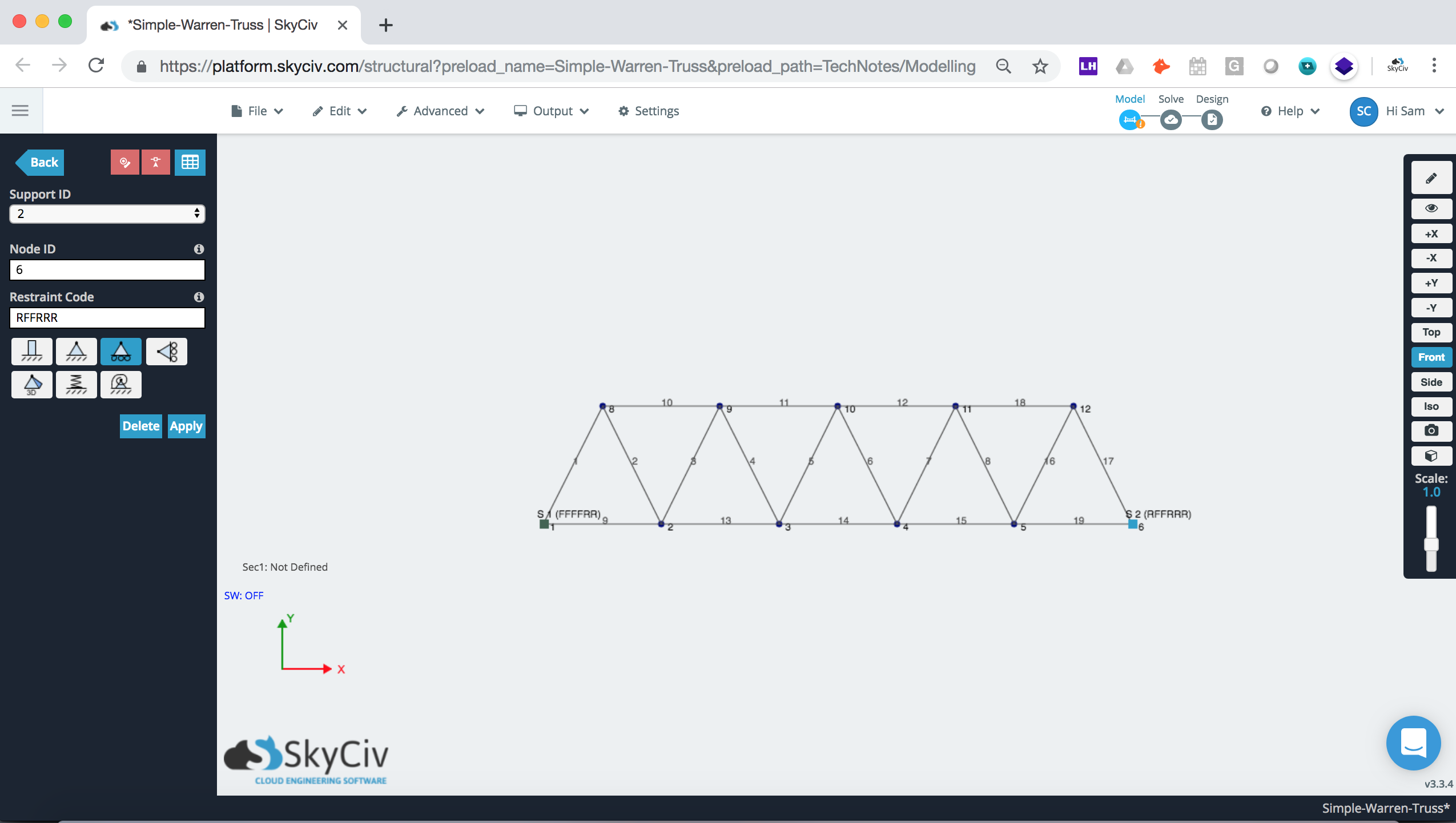
私たちのトラスは現在十分にサポートされています, 荷重の適用に進むことができます.
荷重の適用
荷重は、トラスが耐える力です. 例えば, トラスは、2Tトラックの負荷を取るために必要になる場合があります, そのため、ソフトウェアを使用してこれらの力をシミュレートし、トラスが建設に対して安全であることを確認する必要があります. ここで、構造の上弦に分散荷重を追加します:
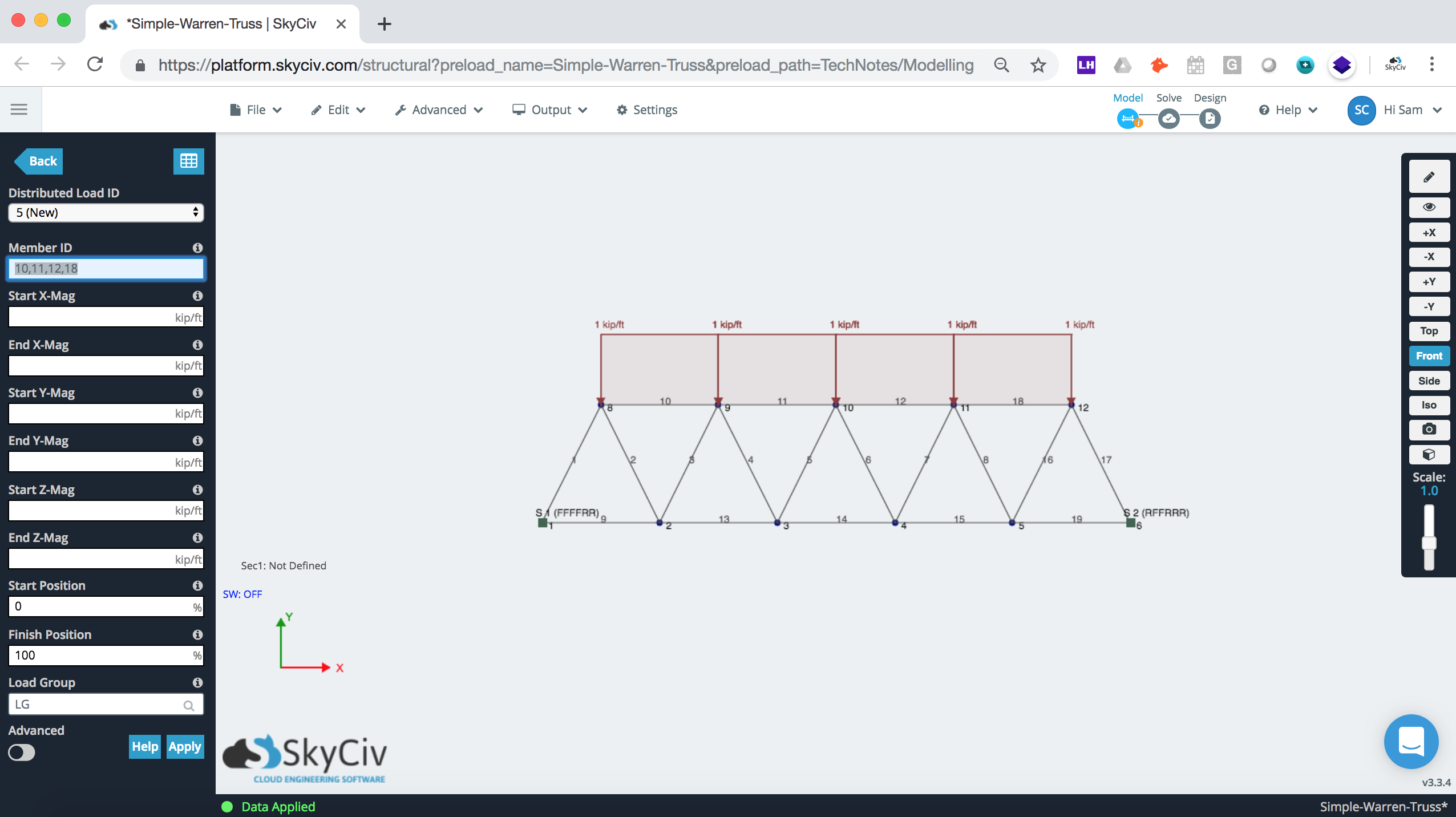
結果の確認
トラスに満足したら, クリック 解決する 右上隅に. S3Dでは、セクションを追加するように求められる場合があります, 一部の公称断面プロパティについては、[修復]をクリックするだけです. 注意: セクションプロパティを追加する必要がある場合, あなたはこれを行うことができます セクション, しかし、サポートでの反力と軸力を見ると, セクションプロパティが実際の結果に影響することはありません.
すべてが正しく設定されている場合, あなたはクリックできるはずです アキシャル 軸力の結果を確認するには. 軸力は、いずれかの張力として加えられる力です。 (引き離されたメンバー) または圧縮 (押し込まれるメンバー). 一般的にトラスを扱う – 軸力は最も重要な結果です.
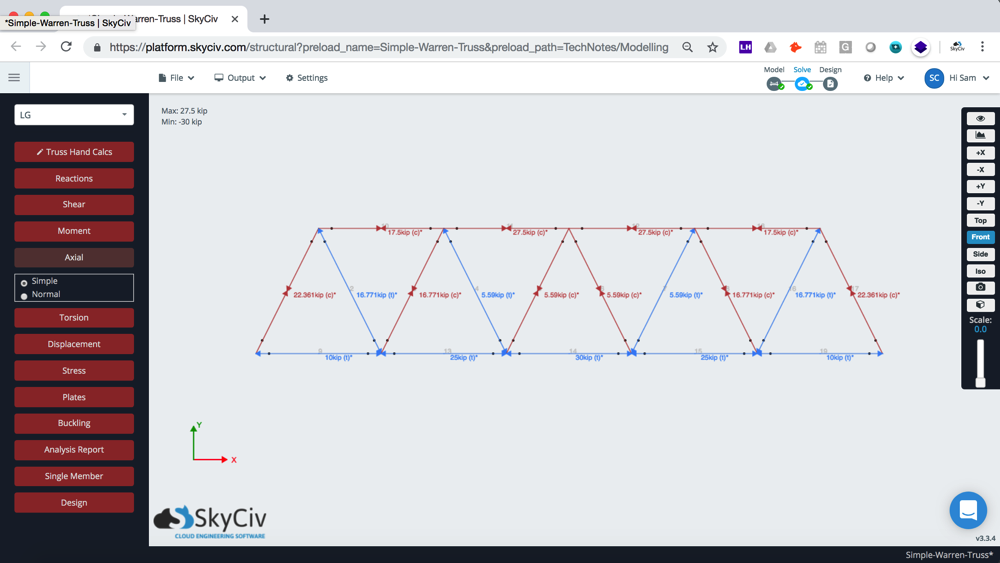
メンバーはすべて固定され、自由に回転できるため, これは、内力がすべて軸方向であることを意味します. これは、曲げモーメント結果を確認することで確認できます. トップメンバー以外 (負荷を分散した人), システム内のすべてのメンバーが持っています 0 曲げモーメント力. これは、部材の力が軸方向のみであるためです。:
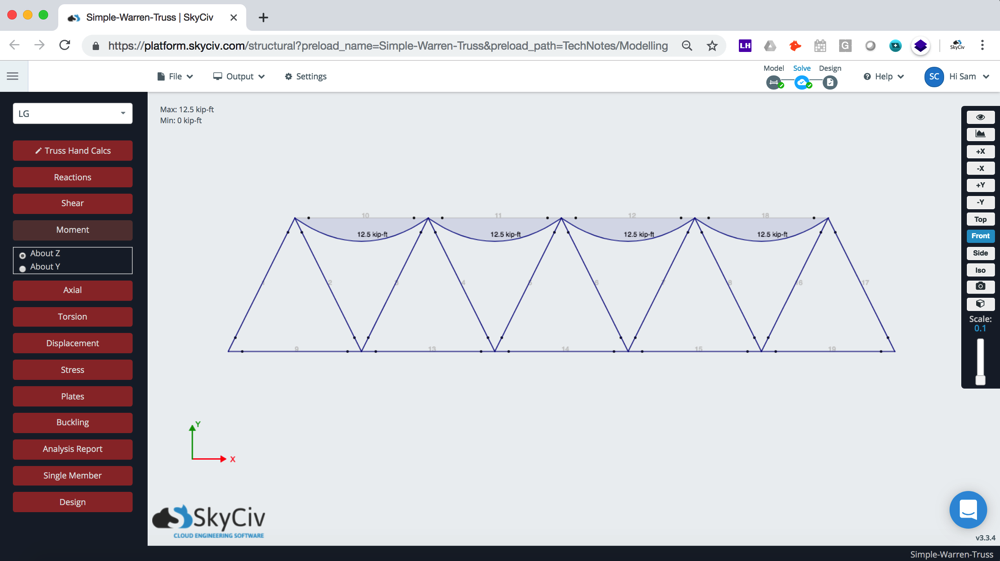
SkyCivトラス計算機
SkyCiv 無料のトラス計算機 は、完全にカスタマイズ可能な 2D トラス構造またはラフターの軸力と反作用を生成するトラス設計ツールです。. または私たちの力を最大限に活用するために トラスソフトウェア, 今すぐサインアップして始めましょう!

